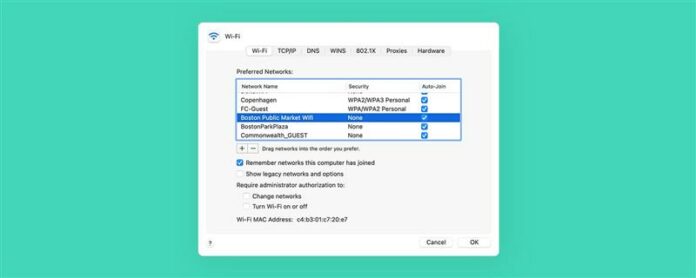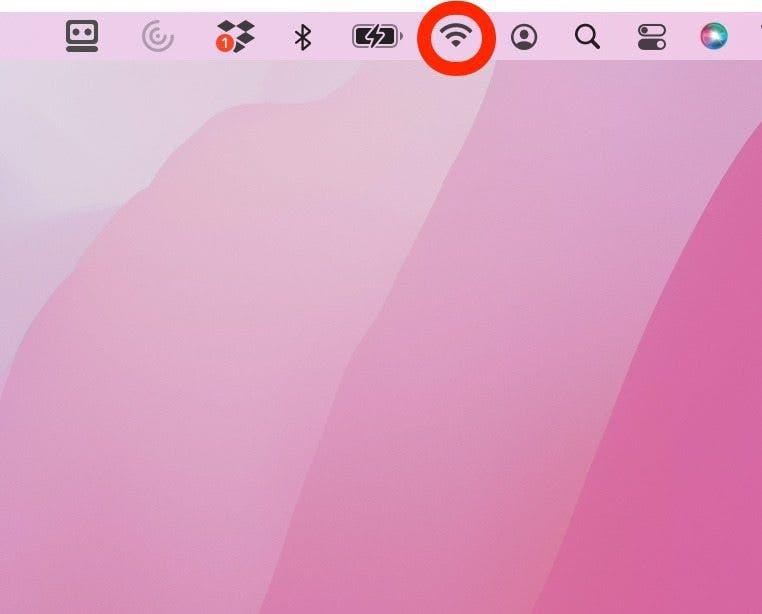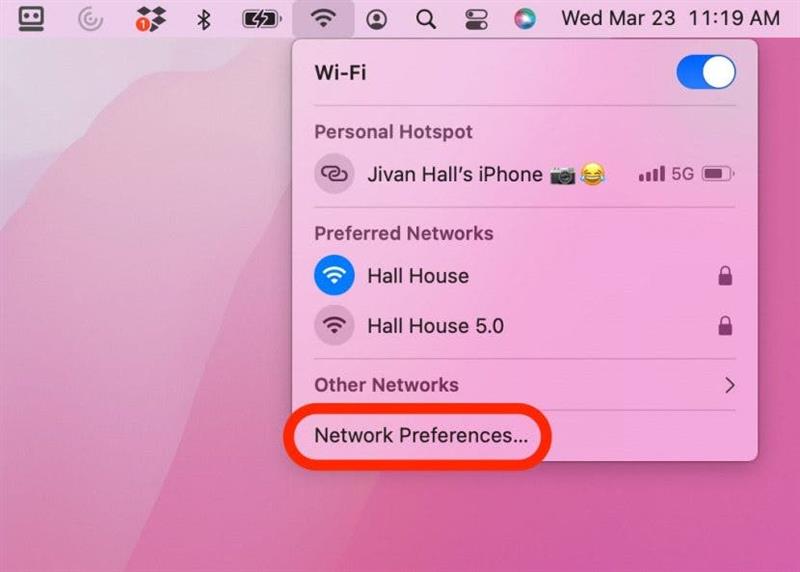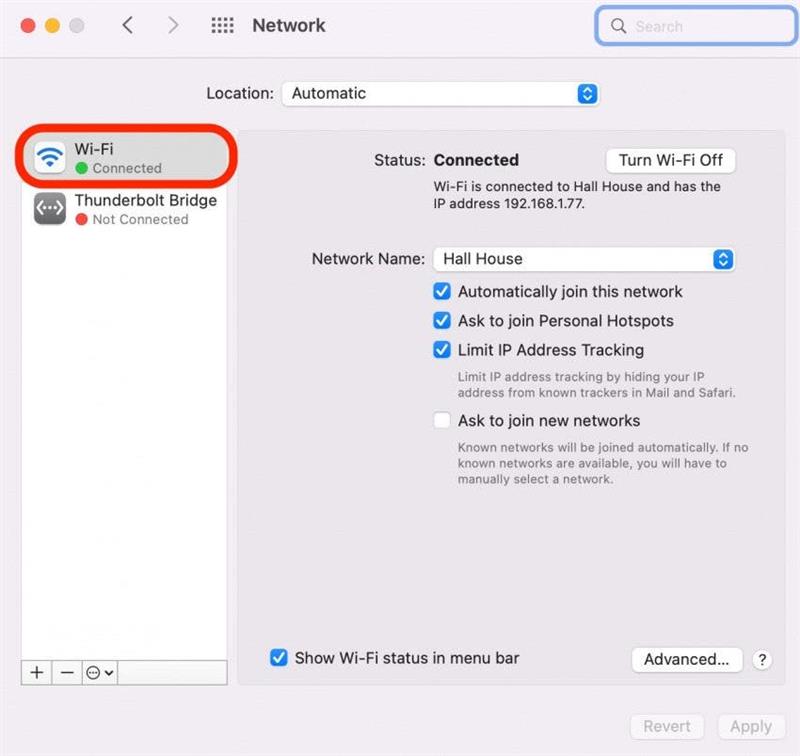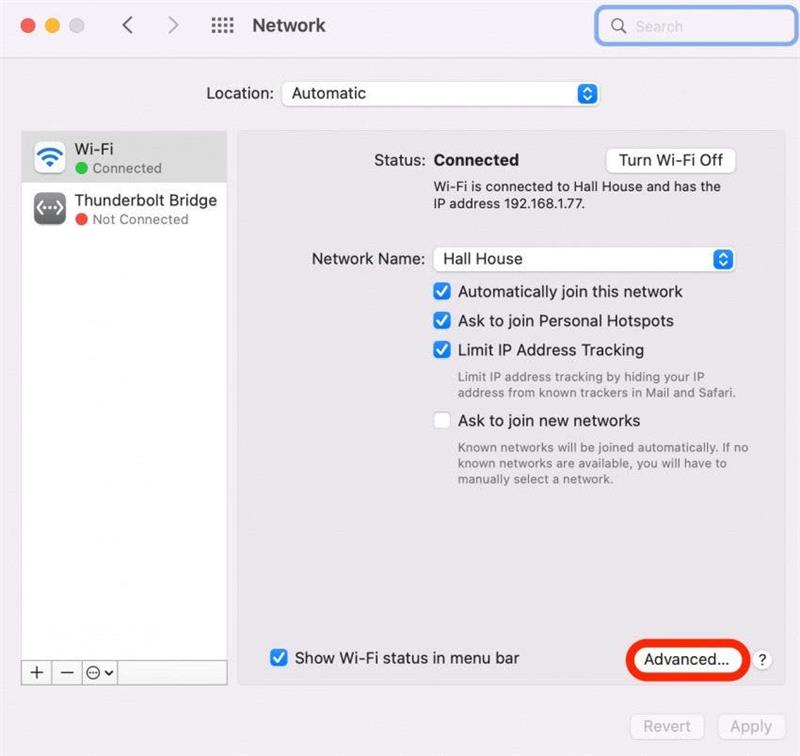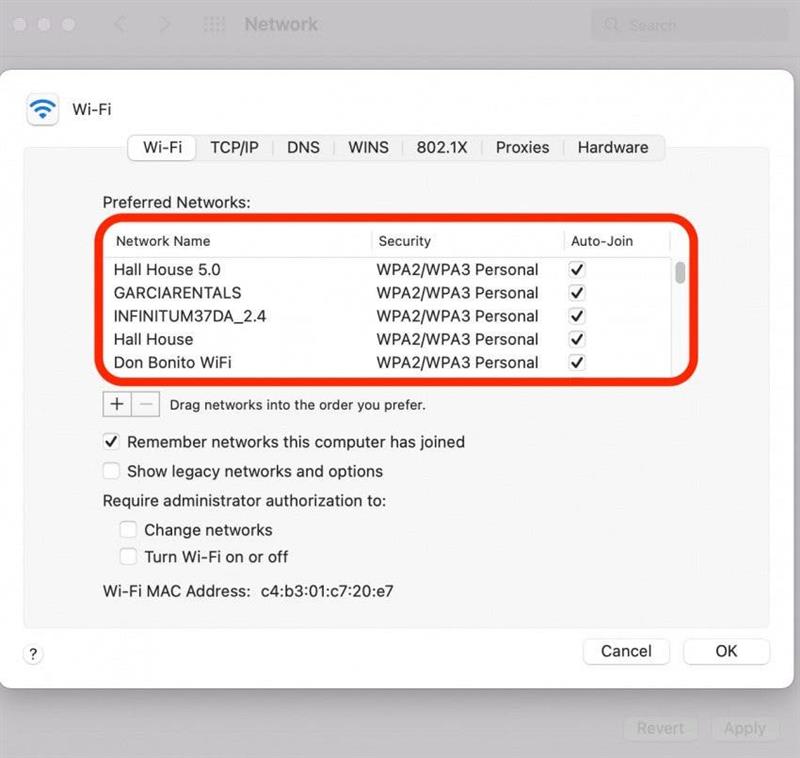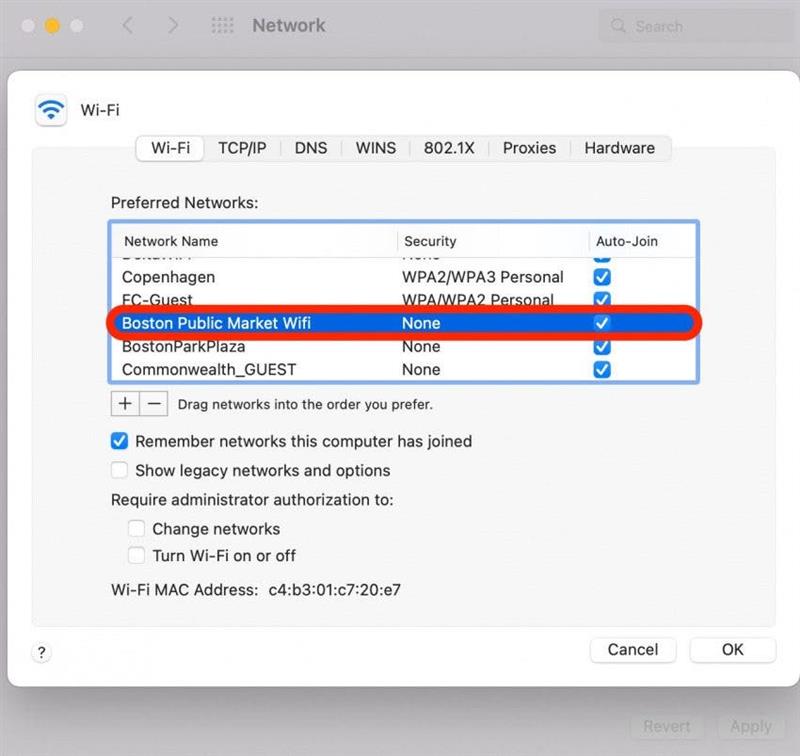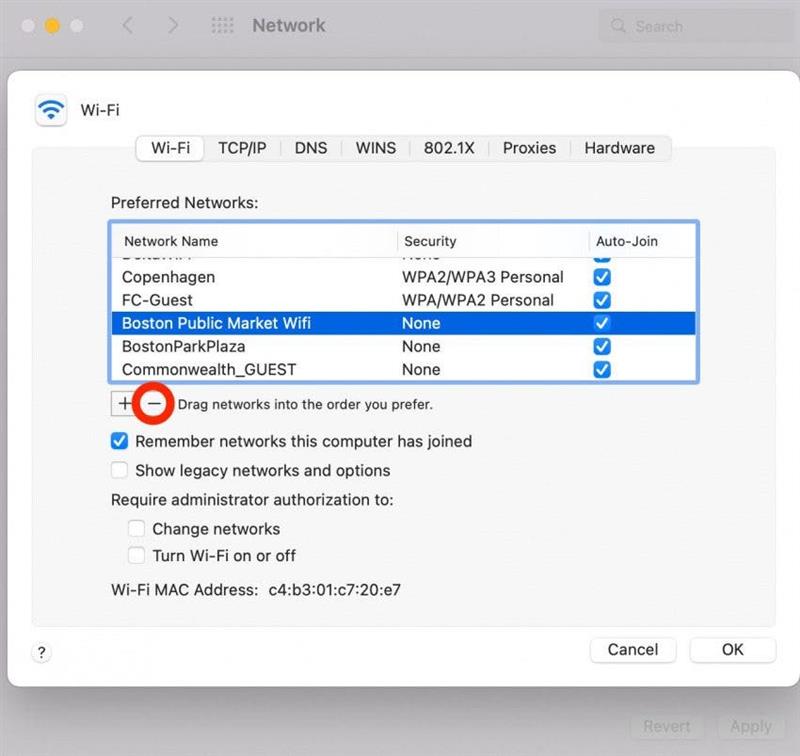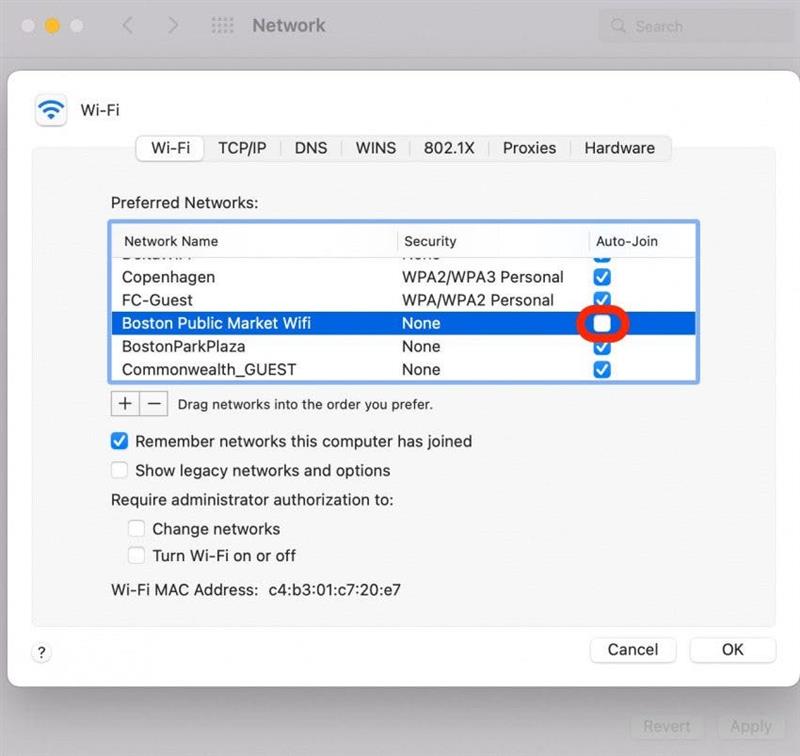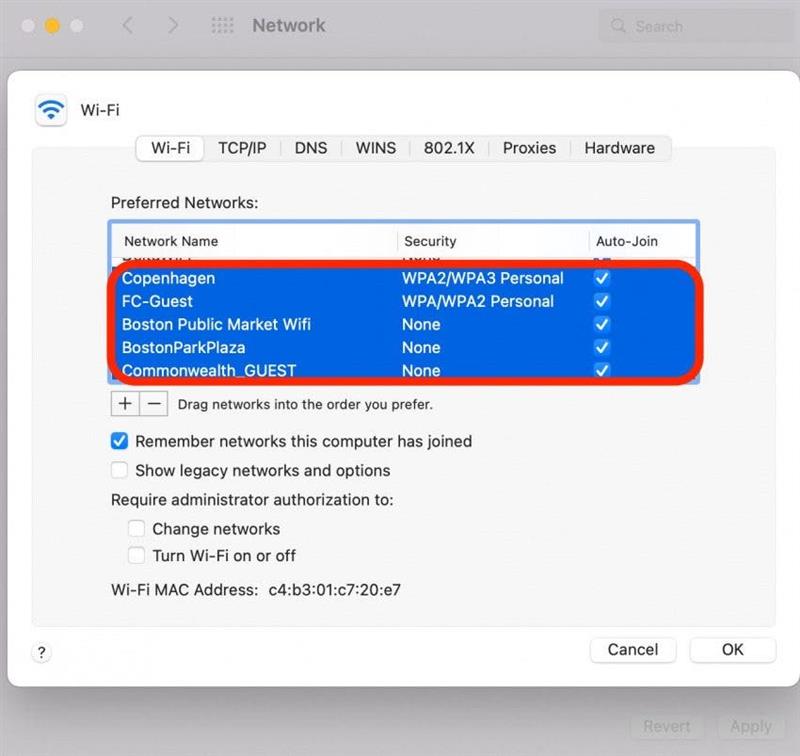Din Mac gör mycket bakom kulisserna. En cool funktion håller reda på alla Wi-Fi-nätverk du ansluter till, kommer ihåg lösenorden och ansluter automatiskt nästa gång du är inom räckhåll. För det mesta är det bra. Men det kan vara ett tillfälle när det inte är det. Kanske finns det flera nätverk inom räckhåll, och din Mac ansluter till fel. Vi täcker hur du tar bort ett Wi-Fi-nätverk från din Mac, såväl som hur du behåller ett sparat nätverk, men stoppa datorn från att automatiskt ansluta.
Hur glömmer du Wi-Fi-nätverk på Mac
Om din Mac håller anslutningen till ett Wi-Fi-nätverk och du inte vill ha det, kan du antingen ta bort det sparade nätverket eller stoppa datorn från automatisk anslutning till det specifika Wi-Fi-nätverket. Tänk bara på att om du tar bort ett sparat nätverk måste du skriva in lösenordet om du någonsin vill logga in igen. För mer praktiska Mac-tips, överväga att anmäla dig till vår gratis TIP av dagen nyhetsbrevet. Nu, här är hur du glömmer ett nätverk på din Mac och inaktivera Auto-Connect för nätverk som du inte ofta behöver men vill spara:
- Klicka på den wi-fi-ikonen i det övre högra hörnet.

- Välj nätverksinställningar .

- Klicka på Wi-Fi i den vänstra panelen.

- Klicka på avancerat .

- Du kommer att se en lista över alla nätverk du har anslutit till tidigare.

- Bläddra igenom listan och klicka på ett nätverk som du vill glömma.

- Om du inte längre behöver det här Wi-Fi-nätverket, klicka på minus-knappen för att ta bort den från din Mac.

- Om du vill behålla nätverket på din lista, men bara inaktivera funktionen Auto Connect, klicka för att avmarkera den Auto-anslute-rutan .

- Om du vill ta bort flera nätverk samtidigt klickar du på en och håller sedan ned Shift-tangenten och klickar på ett annat nätverk för att markera ett block. Klicka nu på minus-knappen för att radera alla valda nätverk.

Det är allt det finns! Som ett slutspets prioriterar din MAC vilket nätverk som ska ansluta till första baserat på din Wi-Fi-loggordning. Klicka och dra nätverken upp eller ner för att ändra ordern. Om flera nätverk är inom räckhåll, kommer din Mac att prova den först.